电脑开机屏幕闪烁不停怎么解决 电脑开机屏幕一直黑屏闪烁怎么解决
时间:2024-03-10 来源:互联网 浏览量:
电脑开机时屏幕出现闪烁问题是很常见的情况,有时候甚至会导致屏幕一直黑屏闪烁无法正常使用,这种情况可能是由于显卡驱动问题、硬件故障、显示器连接不良等原因引起的。针对这种情况,我们可以尝试重新安装显卡驱动、检查硬件连接是否松动、更新操作系统等方法来解决。如果以上方法无效,建议及时联系专业人士进行进一步的诊断和维修。
方法如下:
1.第一步:右键‘计算机’,点击‘管理’。打开了计算机管理窗口,点击左边的‘设备管理器’,在弹出的菜单里点击‘更新驱动程序软件’,或卸载再装过,看看是否恢复正常。
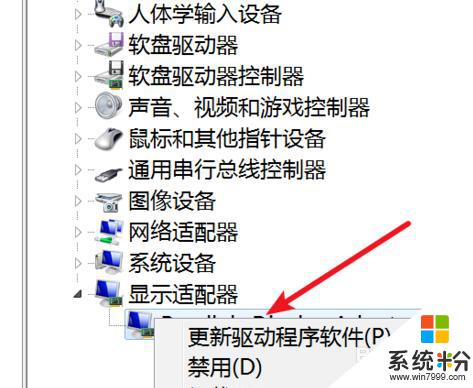
2.第二步:右键点击桌面上的空白地方,在弹出的菜单上点击‘屏幕分辨率’。

3.第三步:在弹出的窗口上点击‘高级设置’,点击上方的‘监视器’。
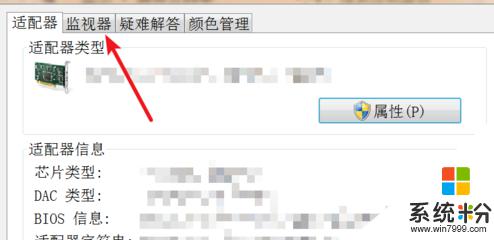
4.第四步:打开后,在‘屏幕刷新频率’的下拉框里选择更大一点的刷新率即可。
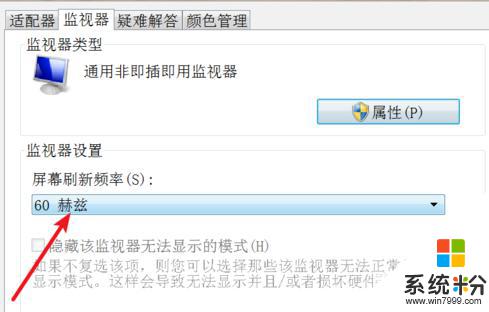
以上是解决电脑开机屏幕闪烁的所有步骤,如果遇到相同问题的用户可以参考本文中提到的步骤进行修复,希望对大家有所帮助。
我要分享:
上一篇:microsoft office2019密钥 2019年最新Office2019激活码分享
下一篇:无法完成office的安装0x8004005 win10系统0x80004005错误代码的修复方法
相关教程
- ·怎么解决电脑屏幕一直闪烁,看不清文字和图片 如何解决电脑屏幕一直闪烁,看不清文字和图片
- ·华为手机屏幕一直闪烁是怎么回事 手机屏幕频繁闪烁的原因是什么
- ·电脑打开网页总是闪烁看不清文字该怎么解决 电脑屏幕一直闪烁看不清文字和图片该怎么处理
- ·电脑打不开机怎么解决一直黑屏 笔记本电脑黑屏无法开机怎么办
- ·笔记本电脑屏幕闪烁怎么办?
- ·电脑屏幕抖动和闪烁怎么办?专业人士帮你忙
- ·戴尔笔记本怎么设置启动项 Dell电脑如何在Bios中设置启动项
- ·xls日期格式修改 Excel表格中日期格式修改教程
- ·苹果13电源键怎么设置关机 苹果13电源键关机步骤
- ·word表格内自动换行 Word文档表格单元格自动换行设置方法
